Зачем нужно удалять страницу в Инстаграм? У вас может быть любая причина: вы прекратили бизнес и хотите избавиться от его страницы в социальной сети; вы устали тратить свободное время на абсолютно бесполезный контент; вам просто надоел бесконечный просмотр лент с банальными фотографиями и видео.
Как удалить свой Instagram навсегда
По прямой ссылке
Шаг 1. Перейдите на специальную страницу для удаления аккаунта Instagram по ссылке.
Шаг 2. Пройдите аутентификацию с помощью данных своей учетной записи.
Шаг 3. Определите причину в выпадающем меню «Почему вы удаляете свой аккаунт».
Шаг 4. Введите пароль от учетной записи в поле «Чтобы продолжить, введите свой пароль еще раз» и нажмите на кнопку «Безвозвратно удалить мой аккаунт».
Если у вас нет возможности использовать размещенную выше ссылку на данном сайте, вы также можете получить доступ к ней через специальный раздел «Помощь», который можно открыть как через мобильное приложение Instagram, так и через веб-версию сервиса на компьютере или другом устройстве.
С телефона через приложение
Шаг 1. Чтобы удалить Инстаграм с телефона, откройте его и перейдите в раздел «Настройки».
Шаг 2. Разверните меню «Помощь» и выберите пункт «Справочный центр».
Шаг 3. Нажмите на ссылку «Управление аккаунтом» и перейдите в «Удаление аккаунта».
Шаг 4. Разверните меню «Как удалить свой аккаунт Instagram» и нажмите на ссылку «Удалить аккаунт».
Шаг 5. Определите причину в выпадающем меню «Почему вы удаляете свой аккаунт».
Шаг 6. Введите пароль от учетной записи в поле «Чтобы продолжить, введите свой пароль еще раз» и нажмите на кнопку «Безвозвратно удалить мой аккаунт».
С компьютера через сайт
Шаг 1. Откройте сайт Instagram и пройдите аутентификацию с помощью данных своей учетной записи.
Шаг 2. Перейдите в раздел «Помощь» с помощью соответствующей кнопки в нижней части экрана.
Шаг 3. Разверните меню «Управление аккаунтом» и выберите пункт «Удаление аккаунта».
Шаг 4. Разверните меню «Как удалить свой аккаунт Instagram» и нажмите на ссылку «Удалить аккаунт».
Шаг 5. Определите причину в выпадающем меню «Почему вы удаляете свой аккаунт».
Шаг 6. Введите пароль от учетной записи в поле «Чтобы продолжить, введите свой пароль еще раз» и нажмите на кнопку «Безвозвратно удалить мой аккаунт».
Как временно удалить аккаунт в Instagram через браузер
Вместо безвозвратного удаления своего аккаунта вы также можете временно заблокировать его. При этом ваши страница, фотографии, комментарии и лайки будут скрыты, пока вы не активируете аккаунт снова — для этого нужно повторно пройти аутентификацию. Временный блок доступен раз в неделю, и только через веб-версию.
Шаг 1. Откройте сайт Instagram и пройдите аутентификацию с помощью данных своей учетной записи.
Шаг 2. Нажмите на главную фотографию своей страницы в правом верхнем углу и перейдите в раздел «Профиль».
Шаг 3. Разверните меню «Редактировать профиль».
Шаг 4. Нажмите на кнопку «Временно отключить мой аккаунт» в нижней части данного меню.
Шаг 5. Определите причину в выпадающем меню «Почему вы решили заблокировать свой аккаунт».
Шаг 6. Введите пароль от учетной записи в поле «Чтобы продолжить, введите свой пароль еще раз» и нажмите на кнопку «Временно отключить аккаунт».
⚠️ Если инструкция перестала работать или у вас возникли проблемы на каком-то шаге — пожалуйста, сообщите об этом в комментариях. Мы обязательно изучим проблему и обновим статью.
- Как скрыть лайки в Instagram и Facebook
- Креативный профиль: 8 приложений, которые сделают ваши фото необычными
- Долго выискивала: 7 приложений для создания креативных Stories как у знаменитостей
- Перестаньте выкладывать фотографии в соцсетях. От этого одни проблемы
Сейчас модно избавляться от профилей в социальных сетях. Забавно, но именно через соцсети это поветрие зачастую и распространяется — взять хотя бы хэштег #DeleteFacebook. Или этот пост — весьма вероятно, что ссылку на него вы нашли в соцсети. Instagram — не исключение из популярного тренда. Желание удалить свой аккаунт может быть вызвано самыми разными соображениями, однако в целом идея покинуть вторую по величине социальную сеть сегодня набирает все больше последователей.
Для меня, например, причиной стало то, что мне надоело чувствовать себя несчастным и завидовать другим, разглядывая все эти фотографии вкусной еды, которую я не пробовал, и красивейших мест, где я не бывал. Уже через пять минут в Instagram мне начинает казаться, что моя жизнь невыносимо скучна (хотя на самом деле это совсем не так), поэтому я решил совсем перестать пользоваться этой социальной платформой.
В этой статье я объясню, как создать резервную копию вашего профиля в Instagram, временно отключить его или даже покинуть эту социальную сеть навсегда, полностью удалив свою учетную запись.
Как создать резервную копию вашего профиля Instagram
Что удобно, при сохранении резервной копии профиля Instagram позволяет сохранить практически любую информацию, которая относится к вашему профилю. Вы можете скачать не только сами фотографии, но и кучу других данных: все ваши лайки, комментарии, контакты, подписи к фотографиям, включая все использованные хэштеги, и даже ваши поисковые запросы и настройки.
Однако все, кроме фотографий, будет упаковано в файлы формата JSON (JavaScript Object Notation). Такие файлы можно открыть и попытаться прочесть, используя простые текстовые редакторы — Блокнот, Wordpad, TextEdit и так далее, — но вычленять информацию из мешанины символов не очень удобно.
К счастью, фотографии вы получите в нормальном, человеческом формате JPEG — и они даже рассортированы по папкам для каждой даты. Одна маленькая проблема: у всех снимков будет характерно «инстаграмное» невысокое разрешение — 1080 x 1080. Поскольку именно в таком виде они хранятся в социальной сети, ситуацию никак не поправишь — просто имейте это в виду.
Как создать резервную копию своих данных из Instagram через приложение Android или iOS
Чтобы заказать резервное копирование вашего профиля Instagram со смартфона или планшета, выполните следующие действия:
- Откройте приложение Instagram.
- Нажмите на кнопку профиля — это самая правая кнопка на нижней панели, справа от сердечка.
- Нажмите на кнопку меню (три горизонтальных полоски) в правом верхнем углу.
- В самом низу появившейся панели прячется кнопка Настройки — вот она-то вам и нужна.
- Прокрутите открывшееся меню до раздела Конфиденциальность и безопасность и выберите Скачивание данных.
- Instagram покажет вам адрес электронной почты, к которому привязана ваша учетная запись. Если вы хотите, чтобы данные были доставлены на какой-то другой адрес, можете указать его.
- Подтвердите электронную почту для доставки резервного архива и введите свой пароль Instagram.
- Вот и все. В течение 48 часов (обычно это происходит гораздо быстрее — через несколько минут) Instagram вышлет вам ссылку, по которой вы сможете загрузить архив со всеми своими данными.
- Откройте письмо от Instagram в своем почтовом приложении и нажмите ссылку.
- Откроется страница входа на сайт Instagram. Введите свой логин и пароль, чтобы войти в учетную запись.
- Нажмите Скачать данные. Начнется загрузка ZIP-архива с фотографиями и другой информацией, связанной с вашим профилем.
Как создать резервную копию своих данных из Instagram, используя веб-браузер
Сделать резервную копию профиля Instagram из браузера несколько проще, особенно если вы пользуетесь компьютером или ноутбуком. Вот что для этого потребуется:
- Откройте браузер, перейдите на сайт Instagram.com и войдите со своими текущими учетными данными.
- Нажмите на аватарку своего профиля в правом верхнем углу экрана.
- Нажмите Редактировать профиль рядом с вашим именем.
- В меню слева выберите Конфиденциальность и безопасность.
- Прокрутите открывшийся список и выберите Запросить файл в разделе Скачивание данных. После этого Instagram отправит вам письмо со ссылкой на архив, в котором будут фотографии и другая информация из вашего профиля.
- Дальше все то же самое, что и при работе с приложением: получив электронное письмо от Instagram, откройте его в приложении или браузере и кликните ссылку.
- Откроется страница входа на сайт Instagram. Введите свой логин и пароль, чтобы войти в учетную запись.
- Нажмите Скачать данные. Начнется загрузка ZIP-архива с вашими фотографиями и другой информацией, связанной с вашим профилем.
Теперь, когда резервная копия ваших фотографий готова и загружена на компьютер, можно удалять профиль Instagram.
Обновленные настройки безопасности и конфиденциальности в Instagram
Как удалить аккаунт Instagram
Если покопаться в настройках Instagram в веб-браузере, то можно найти разве что возможность временно отключить профиль. Но есть и секретная ссылка, зная которую, можно удалить профиль навсегда. Ниже мы обсудим оба варианта. Обратите внимание, что Instagram не позволяет ни удалить, ни временно отключить учетную запись из мобильного приложения: вам придется открыть веб-интерфейс в браузере.
Как временно отключить аккаунт в Instagram через веб-интерфейс
- Запустите браузер и откройте сайт Instagram.com.
- При необходимости укажите свои логин и пароль и нажмите Войти.
- Нажмите на аватарку своего профиля в правом верхнем углу экрана.
- Нажмите Редактировать профиль рядом с вашим именем.
- В нижней части экрана вы найдете ссылку Временно заблокировать мой аккаунт — нажмите ее.
- Выберите из списка причину, по которой вы отключаете учетную запись, введите пароль и нажмите кнопку Временно заблокировать аккаунт.
- Нажмите Да. Теперь ваш аккаунт заблокирован. Это значит, что профиль, комментарии и лайки будут скрыты, пока вы снова его не включите.
Как полностью удалить аккаунт Instagram через веб-интерфейс
- Нажмите на эту ссылку или откройте браузер и введите в адресной строке https://www.instagram.com/accounts/remove/request/permanent/.
- Введите свои учетные данные Instagram.
- Выберите из списка причину, по которой вы удаляете учетную запись, введите пароль и нажмите большую красную кнопку, на которой написано Безвозвратно удалить мой аккаунт.
- Нажмите OK. Ваша учетная запись будет удалена. Помните, что в этом случае восстановить ее будет невозможно. Так что если у вас остались сомнения, лучше временно заблокируйте свой профиль.
Как снова активировать учетную запись Instagram
Если вы решили не удалять свою учетную запись насовсем, а лишь временно ее заблокировать, то разблокировать аккаунт обратно будет довольно просто: достаточно войти со своими учетными данными либо в приложение, либо на сайт Instagram.com.
В отличие от Twitter, Instagram не отключает вашу учетную запись насовсем, сколько бы времени ни прошло, поэтому можете не волноваться, что профиль исчезнет, если вы долго не будете его посещать. Однако, в отличие от Twitter, Instagram не позволит вам включить свой аккаунт немедленно после того, как вы отправили запрос на его отключение. По правилам Instagram для отключения учетной записи требуется несколько часов после подачи заявки. Так что сначала придется дождаться, пока аккаунт отключится — и только потом включать его обратно.
Социальные сети являются неотъемлемой частью современного мира. Они прочно вошли в жизнь миллионов людей и многие уже не могут представить свою жизнь без той или иной соцсети. Одной из таких является Инстаграм*. С его помощью можно делиться фотографиями, общаться, находить нужных людей и вести собственный бизнес.
Но что если по какой-то причине пользователю понадобится удалить свой аккаунт? Ниже будет приведена подробная инструкция о том, как пошагово удалить аккаунт в Инстаграм навсегда или временно, через телефон или компьютер, что делать если страница была заблокирована или вдруг аккаунт стал на английском языке.
Что следует сделать до удаления
Перед тем как приступить к процессу удаления аккаунта, необходимо сохранить накопившиеся в нем данные. К ним относятся: посты, фотографии, список подписчиков и хранящиеся в директе сообщения.
Для этого необходимо:
- Открыть приложение Инстаграм и найти в нем страницу своего профиля. Для того чтобы попасть на нее, необходимо найти слева внизу иконку с аватаром своего профиля и нажать на нее.

- Затем, уже на вкладке профиля необходимо найти в правом верхнем углу значок меню. Он выглядит как три горизонтально направленные линии.

- В появившемся меню нужно найти вкладку «Ваши действия» (третья или 4-ая (для бизнес аккаунта) строка сверху ).

- На открывшейся вкладке, необходимо найти пункт «Скачать информацию», которая на данный момент находится в самом низу.
- При нажатии откроется страница «Скачивание вашей информации», где чуть ниже будет предложено ввести свою электронную почту. Необходимо сделать это.

Также приложение может само подставить в поле ввода почты указанные при регистрации данные. После нажать на кнопку «Запросить файл».
После этого на указанную почту должно прийти письмо со ссылкой на скачивание всех данных.
Как удалить навсегда аккаунт с телефона
В приложении для Android
Так же как и в предыдущем пункте, процесс удаления начинается с открытия приложения и поиска страницы своего профиля. Находясь в нем, необходимо:

- Найти меню, которое находится сверху, с правой стороны. В меню найти пункт «Настройки».

- После этого выбрать пункт «Справка» , далее выбрать раздел «Справочный центр».
- После этого должен открыться сайт / страничка, под названием «Справочный центр». На сайте необходимо найти строку поиска и ввести в ней «удалить аккаунт».

- Первым предложенным ответом на запрос должен быть «Как удалить свой аккаунт Instagram». Необходимо открыть эту страницу. На ней будет представлено множество информации на тему того, что будет со страницей после удаления, а также будет ссылка на скачивание копии своих данных. Здесь нужно найти подзаголовок «Отправка запроса на безвозвратное удаление аккаунта», а под ним раздел номер 1, в котором будет дана ссылка, выделенная синим цветом, под названием «Удалить аккаунт». Нужно нажать на нее.

- Как только действие будет выполнено, откроется страница, где перед удалением нужно будет указать одну из причин удаления профиля. После этого ввести пароль, которой был указан при создании аккаунта и нажать на кнопку «удалить аккаунт».

Вне зависимости от того, собираетесь ли вы удалить аккаунт навсегда или временно, полностью страница удалена будет не сразу.
После блокировки пользователь в течение 30 дней(1 месяц) сможет восстановить свой аккаунт. Для этого потребуется просто войти в систему до того как указанный срок истечет. Все данные пользователя (посты, фотографии и т.п.) также будут храниться на странице, однако сама она на сайте и в приложении не будет отображена. Полностью удалить страницу за один день можно в телефонах на базе айфон.
В приложении для iPhone
Удаление аккаунта Инстаграм на телефонах iPhone в большинстве своем аналогично удалению на телефонах Android:
- Нужно открыть приложение и перейти в свой профиль, в правом нижнем углу;

- Нажав на значок сверху нужно выбрать пункт «Настройки», затем «Справка», а после этого найти вкладку «Справочный центр». И, пожалуй, в этом и заключается основное отличие. Если на телефонах андроид нужно было искать страницу «Как удалить свой аккаунт Инстаграм», то здесь, для попадания в нужное место, необходимо нажать на вкладку «Управление вашим аккаунтом», расположенную слева, под разделом «Справочный центр».

- После этого пользователь попадет в подменю управления аккаунтом, где сможет нажать на надпись «Удаление аккаунта»;

- После этого нужно нажать на вкладку с вопросом «Как удалить свой аккаунт?»;

- В открывшейся странице найти первую вкладку «Чтобы навсегда удалить аккаунт». После этого необходимо ввести указанный ранее логин и пароль от аккаунта и ответить на вопрос «Почему вы удаляете свой аккаунт».

- После этого можно нажать готово. Здесь можно отметить еще одно различие. В отличие от Инстаграма на других телефонах, после нажатия этой кнопки только лишь разблокированы остальные функции. Благодаря такому устройству, пользователи айфонов могут сразу полностью удалить свою страницу, не дожидаясь окончания месяца. Для этого, сразу после вышеперечисленных действий необходимо будет еще раз ввести свой пароль, после чего станет доступна кнопка «Безвозвратно удалить мой аккаунт».

После того как это действие будет совершено, пользователь больше никогда не сможет получить доступ к аккаунту. Все его данные исчезнут.
Через компьютер
Для того, чтобы удалить свою страницу Инстаграм на компьютере, нужно:
Как выглядит удаленный аккаунт
В случае, если кто-то посетит страницу пользователя, аккаунт которого был удален, он обнаружит, что все показатели обнулены. Количество подписок, публикаций и подписчиков не будет отображено. Сверху, под ником пользователя будет надпись «Пользователь не найден». 
Возможность написать пользователю в директ, а также выйти с ним на контакт по видеосвязи будут недоступны. Снизу, под иконкой фотоаппарата, будет отображена надпись «Пока нет публикаций».
Как временно отключить аккаунт
Нередко случается так, что пользователь не собирается полностью и навсегда удалять свой аккаунт. Быть может, он просто хочет временно приостановить пользование соцсетью или завести другой аккаунт, заморозив при этом старый. Создатели приложения это учли.
На телефонах Андроид процесс временной «заморозки» аккаунта практически идентичен процессу удаления:
- После открытия приложения необходимо найти свой профиль и найти кнопку меню в виде трех горизонтальных линий;
- Перейти в первый появившийся раздел «Настройки» и найти вкладку «Справка». Здесь необходимо открыть окно «Справочный центр»;

- Затем открыть точно такое же меню справа сверху и выбрать пункт «Управление аккаунтом»;

- После этого нажать на «Удаление аккаунта» и найти пункт «Как временно отключить аккаунт Instagram?»;

- Должна появиться подробная инструкция на тему того, каким способом отключить аккаунт. Ее рекомендуется прочитать, чтобы избежать неприятных ситуаций и случайно не удалить страницу полностью;
- Затем выбрать «Сайт instagram.com в браузере на мобильном устройстве». После нажатия на указанную ссылку, должна открыться страница пользователя. В нем снова необходимо найти свой профиль и в самом меню нажать на кнопку «Редактировать профиль». В самом низу появившейся страницы должна находиться кнопка «Временно отключить мой аккаунт».
- После этого необходимо выбрать причину приостановления и ввести пароль от страницы. Если все указанные данные введены, станет доступной кнопка «Временно отключить аккаунт», после нажатия на которую произойдет заморозка страницы.

После отключения, все данные аккаунта будут сохранены, включая фотографии, счетчик лайков и др. Стоит также отметить, что такая «заморозка» аккаунта доступна лишь один раз в течение недели.
Своеобразным процессом временного удаления может служить и удаление аккаунта с последующим его восстановлением. Однако в этом случае следует проявлять осторожность, ведь забытый аккаунт будет утерян навсегда!
Как удалить второй аккаунт
Процесс удаления второго аккаунта полностью аналогичен удалению первого:
- Необходимо будет повторить все действия, которые вы делали на вашем устройстве (не имеет значения, ПК или смартфон). Однако перед этим авторизоваться в той учетной записи, которая должна быть удалена.
- Если в данный момент выполнен вход в аккаунт, который нужно оставить, следует просто выйти из него и выполнить вход в другой.

В некоторых случаях, добавленный ранее аккаунт может сам сохранять необходимые данные на устройстве. В таком случае даже не придется вспоминать логин и пароль, достаточно просто покопаться в данных браузера. После этого в зависимости от устройства, следовать указанным выше инструкциям.
Удаление аккаунта к которому нет доступа
Если ваш аккаунт был заблокирован или вы забыли пароль от странички, в этом случае сначала вам придется восстановить доступ к аккаунту и только потом его удалять.
Удалить заблокированный или аккаунт к которому забыт пароль и нет доступа — без восстановления пароля, сейчас невозможно.
Более подробно как обратится с восстановлением в службу поддержки, читайте здесь: Пишем в службу поддержки Инстаграм: все способы
Удаление аккаунта на английском языке
Если по какой-то причине ваше приложение стало на английском языке, то для удаления аккаунта следуйте этой инструкции:
- Входим в настройки «Settings»

- Далее вкладка Help и далее Help Center;

- Затем в поле ввода поиска вводим «Delete account» и выбираем пункт «How do I delete my instagram account?»;

- Далее переходим к заголовку «To request the permanent deletion of your account» и жмем на «Delete your account«. Из выпадающего меню выбираем причину удаления, в нашем случае «Want to remove something» , вводим пароль от аккаунта в поле «Re-enter your password»;

- И в конце жмем на кнопку Delete #имя вашего аккаунта#

На этом все, вопросы и комментарии оставляйте ниже! 🙂
*Инстаграм (Instagram) и Facebook – запрещенные в России социальные сети.
Опубликовано:
04 марта 2022, 11:52
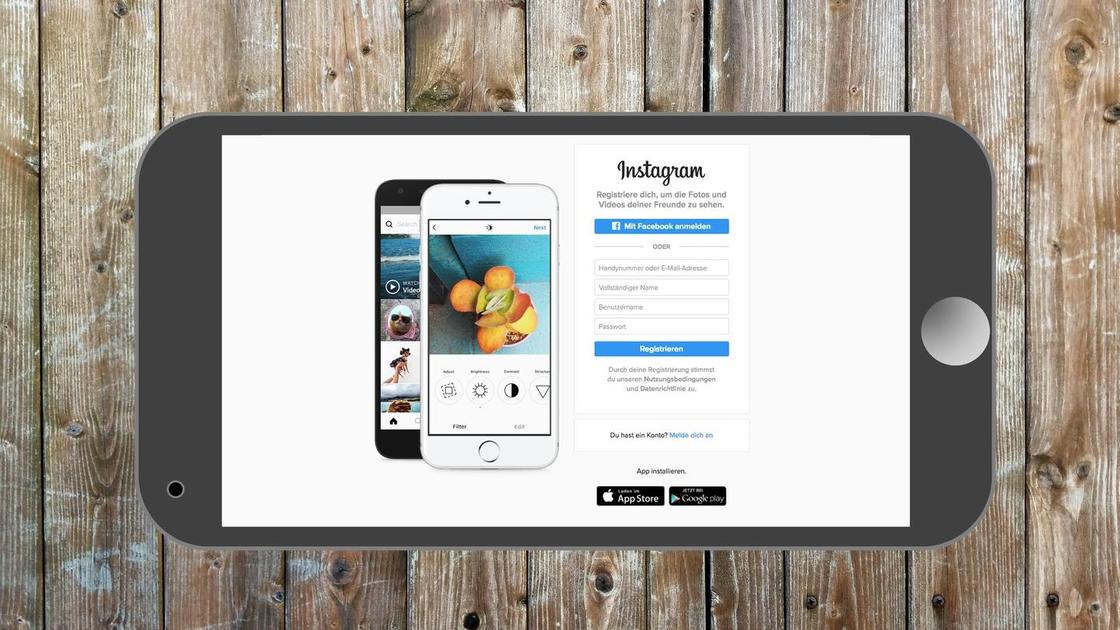
Все данные пользователей социальной сети Instagram остаются в ней, пока не выполните деактивацию профиля. Если захотите удалить информацию о себе из Instagram, нужно удалить персональный аккаунт. Сделать это можно временно либо навсегда. Рассмотрим каждый из способов подробно.
Временное удаление с телефона
Временное удаление профиля в социальной сети Instagram скрывает аккаунт от других пользователей. Фотографии, видео, комментарии и отметки «Нравится» не будут отображаться, пока пользователь повторно не активирует свою страницу. Выполнить процедуру временного удаления можно с компьютера или в мобильном браузере (через приложение это сделать не получится).
Как удалить аккаунт в Instagram с телефона временно? Действия одинаковы на комьютера и в мобильном браузере. Выполните следующее:
- Откройте сайт Instagram.
- Войдите в профиль.
- Нажмите на свой аватар в правом верхнем углу и выберите «Профиль».
- Выберите «Редактировать профиль».
- Прокрутите вниз, в правом нижнем углу нажмите «Временно отключить мой аккаунт».
- Появится меню с запросом, выберите подходящий вариант и введите пароль (временное отключение возможно только после указания причины).
- Выберите «Временно отключить аккаунт».
Временное удаление аккаунта позволит в нужный момент восстановить все данные. Такая возможность особенно важна для профессиональных аккаунтов сети Instagram.
Временное удаление — спасательный круг профессионального профиля, поскольку он представляет компанию или автора. На таком аккаунте находятся важные данные, которые по истечении времени понадобится восстановить. Процесс восстановления при временном удалении выглядит следующим образом:
- Стандартно авторизироваться уже не получится. Первым делом войдите в приложение Instagram.
- Выберите пункт «Забыли пароль».
- Выполните все действия.
- Если результата нет, тогда попытайтесь с мобильной версии браузера либо на ПК.
- Нет нужного итога — выберите раздел оказания помощи со вхождением. Он расположен рядом с формой входа с введением кода.
- Запустится процесс сброса старых сведений и вводится новый код.
- Выберите способ получения ссылки: SMS или письмо на зарегистрированную почту.
- При необходимости введите защитную капчу.
- Активируйте опцию сброса пароля при помощи полученного письма.
- Выполните оставшиеся шаги по восстановлению аккаунта.
Бывают случаи, когда письмо не приходит на почту. Проверьте спам. Загляните в этот раздел и проверьте сообщение.
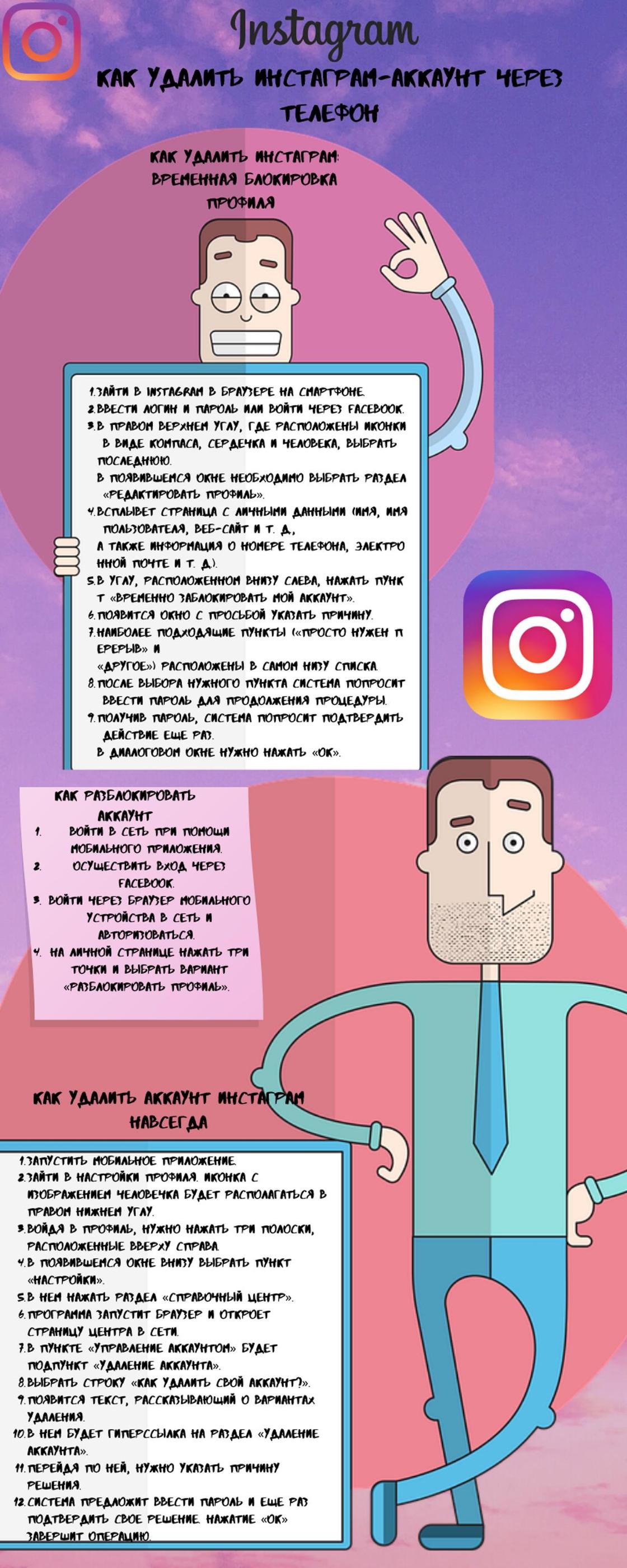
Удаление аккаунта с телефона навсегда
Прежде чем решиться на этот шаг, хорошо подумайте, поскольку все данные профиля будут удалены без возможности восстановления. Это касается фото, видео, лайков и подписчиков. Если удалите аккаунт Instagram, то освободится имя пользователя, которым сможете воспользоваться повторно. Можете применить его в другом аккаунте, если другой человек не сделает это раньше.
Учите, если профиль был удален за нарушение правил социальной сети, то тем же именем пользователя больше не сможете воспользоваться.
Как навсегда удалить аккаунт в Instagram с телефона? Полное удаление профиля происходит только на компьютере или в мобильной версии браузера. Если хотите сохранить медиаконтент, то предварительно скачайте копию своей информации. Так можно сохранить фото, публикации, видео.
Чтобы удалить профиль, выполните такие действия:
- Войдите в аккаунт.
- Откройте настройки через меню «Редактировать профиль».
- Выберите «Удалить аккаунт».
- Укажите причину удаления.
- Введите пароль.
- Завершите удаление.
Если нужно удалить другой аккаунт, то выполните такие действия:
- Нажмите на имя пользователя, которое находится в правом верхнем углу страницы «Удалить аккаунт».
- Выберите «Редактировать профиль», а затем выйдите.
- Войдите в аккаунт, который хотите удалить.
- Следуйте инструкции выше.
Спустя 30 дней вся связанная с аккаунтом информация будет навсегда удалена. Данные больше не получится восстановить. Удаление всего контента на странице может продлиться до 90 дней. Спустя три месяца контент будет храниться в резервном хранилище, которое используется для восстановления в случае стихийного бедствия, ошибки ПО и тому подобного.
Перед удалением несколько раз подумайте, стоит ли это делать. Вначале попробуйте временно заблокировать профиль, поскольку можете передумать. При полном удалении восстановить аккаунт уже не получится.
Оригинал статьи: https://www.nur.kz/technologies/instructions/1772266-kak-udalit-akkaunt-instagram-s-telefona-posagovaa-instrukcia/
Социальные сети настолько уже стали неотъемлемой частью нашей жизни, что от них периодически откровенно начинаешь уставать. Вы хотите отдохнуть от Instagram? Такое желание вполне можно понять. Но вместо полного удаления приложения или своего профиля попробуйте просто временно деактивировать свою учетную запись в Instagram. Вполне вероятно, что через месяц вы захотите снова воспользоваться услугами этого сервиса. И, войдя в него, вы увидите все свои записи на прежнем месте – как будто и не было простоя.

♥ ПО ТЕМЕ: Как правильно отписаться от человека в Instagram, чтобы он не узнал (чтобы не обидеть).
Временное отключение вашей учетной записи Instagram удаляет профиль из социальной сети на тот период времени, который вам нужен для отдыха от сервиса. Ссылка на ваш профиль в Instagram станет недействительной, пользователи не смогут найти вас в поиске, и они также не смогут связаться с вами. Но эти функции будут восстановлены после повторной активации учетной записи.
Вы можете временно деактивировать свою учетную запись Instagram независимо от того, является ли она личной учетной записью или принадлежит бизнесу.
Как ни странно, вы не сможете отключить свою учетную запись из приложения Instagram на iPhone или Android. Вместо этого вам нужно будет воспользоваться сайтом Instagram.
1. Откройте веб-сайт Instagram на своем компьютере или в браузере смартфона и войдите в систему, используя учетную запись, которую вы хотите отключить.
2. Перейдите на главную страницу профиля и выберите там «Редактировать профиль».

В качестве альтернативы, вы можете перейти прямо по этой ссылке, чтобы попасть сразу на экран редактирования профиля.
3. В этом разделе прокрутите вниз и нажмите на параметр «Временно отключить мой аккаунт».

4. Instagram спросит вас о причине деактивации вашей учетной записи. Можно выбрать варианты из выпадающего меню. Если вам они не подходят, или вы не хотите указывать конкретную причину, то выберите вариант «Другое».
После того, как выбор будет сделан, надо будет ввести в специальное поле свой пароль от Instagram.

5. Теперь снова надо будет нажать на синюю кнопку «Временно заблокировать аккаунт» внизу страницы. И снова Instagram спросит вас о желании продолжить. Осталось лишь нажать кнопку «Да» во всплывающем окне.

Таким образом ваша учетная запись в Instagram будет отключена. На смартфоне в приложении произойдет выход из сервиса. Чтобы убедиться в результате проделанного, вы можете попробовать поискать себя по имени пользователя в Instagram. Сервис сообщит, что пользователь или не существует, или еще ничего не публиковал.

♥ ПО ТЕМЕ: Кэш Instagram на iPhone: где смотреть и как очистить.
Как восстановить свою учетную запись в Instagram
Как мы уже говорили, вся суть временной деактивации аккаунта как раз в том и заключается, что в любой момент можно вернуться к услугам сервиса и заново активировать отключенную ранее учетную запись. Все, что вам понадобится – имя пользователя Instagram и пароль. Если вы его забыли, то можете попробовать сбросить его.
Откройте приложение Instagram на вашем iPhone или Android-устройстве или перейдите на веб-сайт Instagram.
Просто войдите в Instagram под своим именем пользователя, введя пароль.
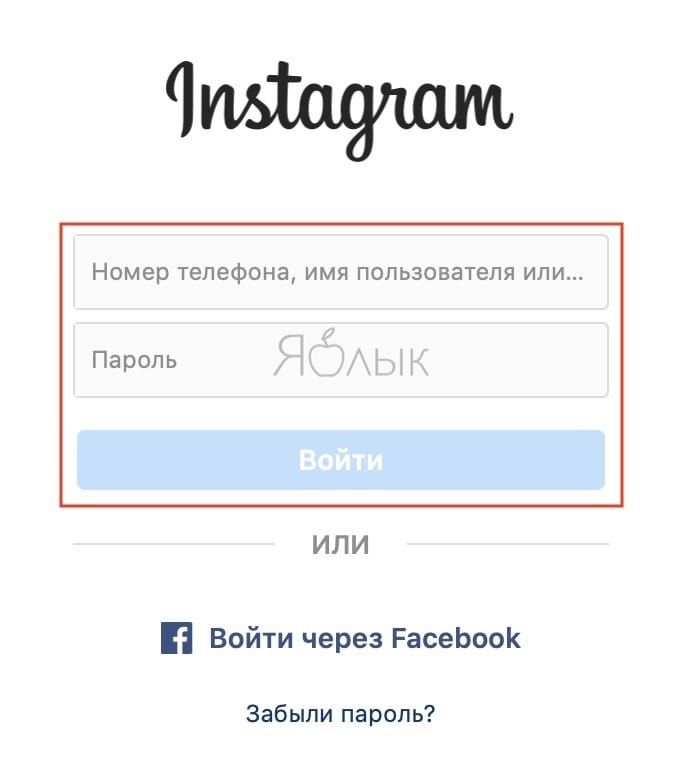
Ваша учетная запись будет мгновенно восстановлена и доступна, как и прежде. Ради дополнительной безопасности мы все же рекомендуем изменить свой пароль в Instagram после повторной активации аккаунта.
Смотрите также:
- Уведомления в Instagram: как правильно настраивать (включать / отключать), чтобы сохранить батарею и нервы.
- У кого больше всех подписчиков в Инстаграм – 40 самых популярных аккаунтов.
- Как смотреть, когда пользователь заходил в Instagram и как это отключить.
Иногда полезно отдохнуть от соцсетей, но самодисциплина позволяет это лишь немногим. Тогда на помощь приходит удаление профиля. Объясняем, как правильно удалиться из Instagram навсегда или на время, сохранив данные
С 21 марта 2022 года решением суда соцсети Facebook и Instagram в России запрещены, а владеющая ими холдинговая компания Meta Platforms признана экстремистской организацией и также запрещена.
Некоторые пользователи замечают, что уделяют ведению аккаунта в Instagram слишком много времени в ущерб рабочим и личным делам. Даже владелец Instagram, компания Meta, признавала во внутренних документах, что ее соцсети оказывают негативное влияние на сон, работу, воспитание детей, рабочую производительность и личную жизнь примерно 12,5% пользователей. А ученые из Университета Британской Колумбии выяснили, что собственная жизнь начинает казаться пользователям недостаточно яркой и интересной в сравнении с тем, что они видят в Instagram.
Между тем соцсеть до весны 2022 года стабильно входила в топ-10 по скачиваемости в России и в мире. Международное агентство We Are Social подсчитало, что в 2021 году Instagram занял четвертое место в нашей стране по числу пользователей (туда заходят 61,2% российских интернет-пользователей), а всего соцсетями пользуется 67,8% населения России (99 млн человек). Средний россиянин проводит вне работы 3 часа в сутки у монитора или со смартфоном.
В ноябре 2021 года Instagram начала тестировать функцию «Сделай перерыв». Она позволит пользователям отвлечься от непрерывного просмотра ленты. В настройках можно будет выставлять напоминания о перерывах, например, 10, 20 или 30 минут. После этого приложение будет выдавать предупреждение о необходимости отдыха. Однако пока эту функцию открыли для ограниченного числа пользователей.
Пока же у каждого есть единственная альтернатива — отказаться от Instagram на время или насовсем.
Как удалить аккаунт в Instagram навсегда
Такой вариант стоит выбирать, когда профиль точно больше не пригодится: например, если речь идет об аккаунте компании, которая закрылась.
Перед удалением профиля Instagram предложит сохранить данные из него. Для этого надо отправить запрос на загрузку. После этого на электронную почту в течение 48 часов придет письмо со ссылкой, по которой можно будет скачать фото и видео. Запросить копию данных можно также через приложение Instagram для Android и iPhone. Для этого нужно открыть меню в профиле, перейти к разделу «Настройки» — «Безопасность» и выбрать пункт «Скачивание данных». Далее потребуется ввести адрес электронной почты и пароль от аккаунта.

Запрос на скачивание данных из Instagram
Даже после удаления профиля он будет виден в соцсети еще 30 дней. За это время пользователь может изменить свое решение и восстановить аккаунт. Если в течение месяца хозяин профиля ни разу не вошел в систему, то аккаунт удаляется безвозвратно.
В веб-версии
Чтобы удалить профиль при помощи компьютера, надо выполнить несколько шагов:
- зайти на сайт соцсети и в нижнем правом углу нажать на кнопку «Помощь»;
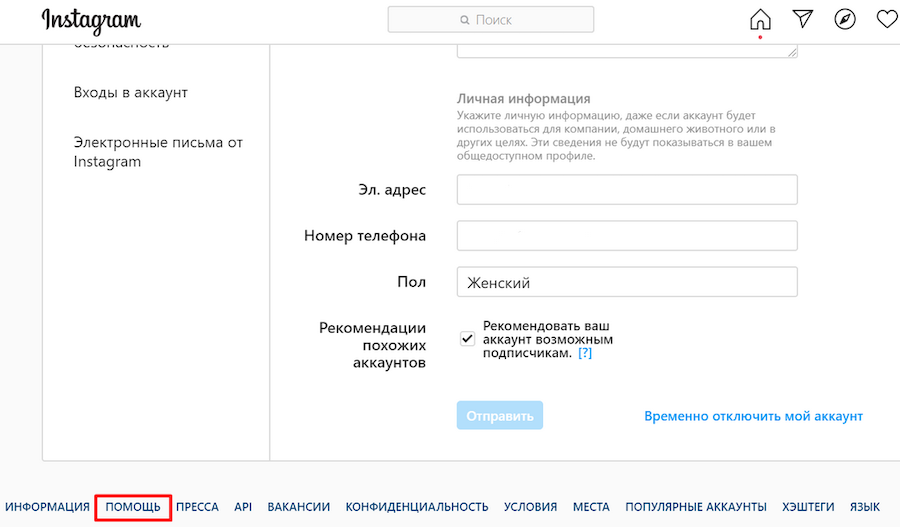
- перейти в «Справочный центр» и выбрать в левом меню строку «Удалите свою учетную запись»;
- перейти по предложенной в статье ссылке;
- указать причину, по которой удаляется профиль;
- подтвердить действие вводом пароля.
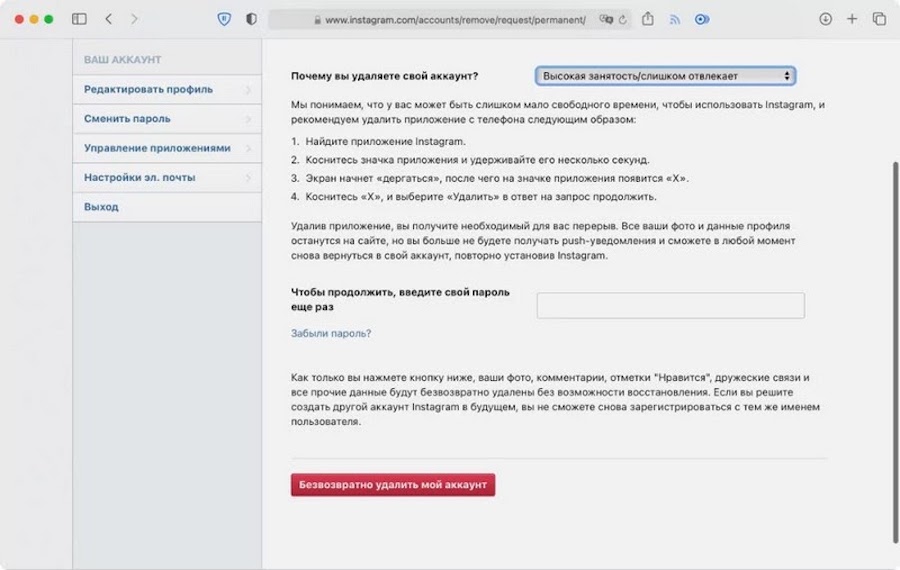
Со смартфона
Чтобы удалить профиль Instagram с помощью телефона, потребуется предпринять больше шагов:
- войти в свой профиль в приложении и нажать на пункт «Настройки»;
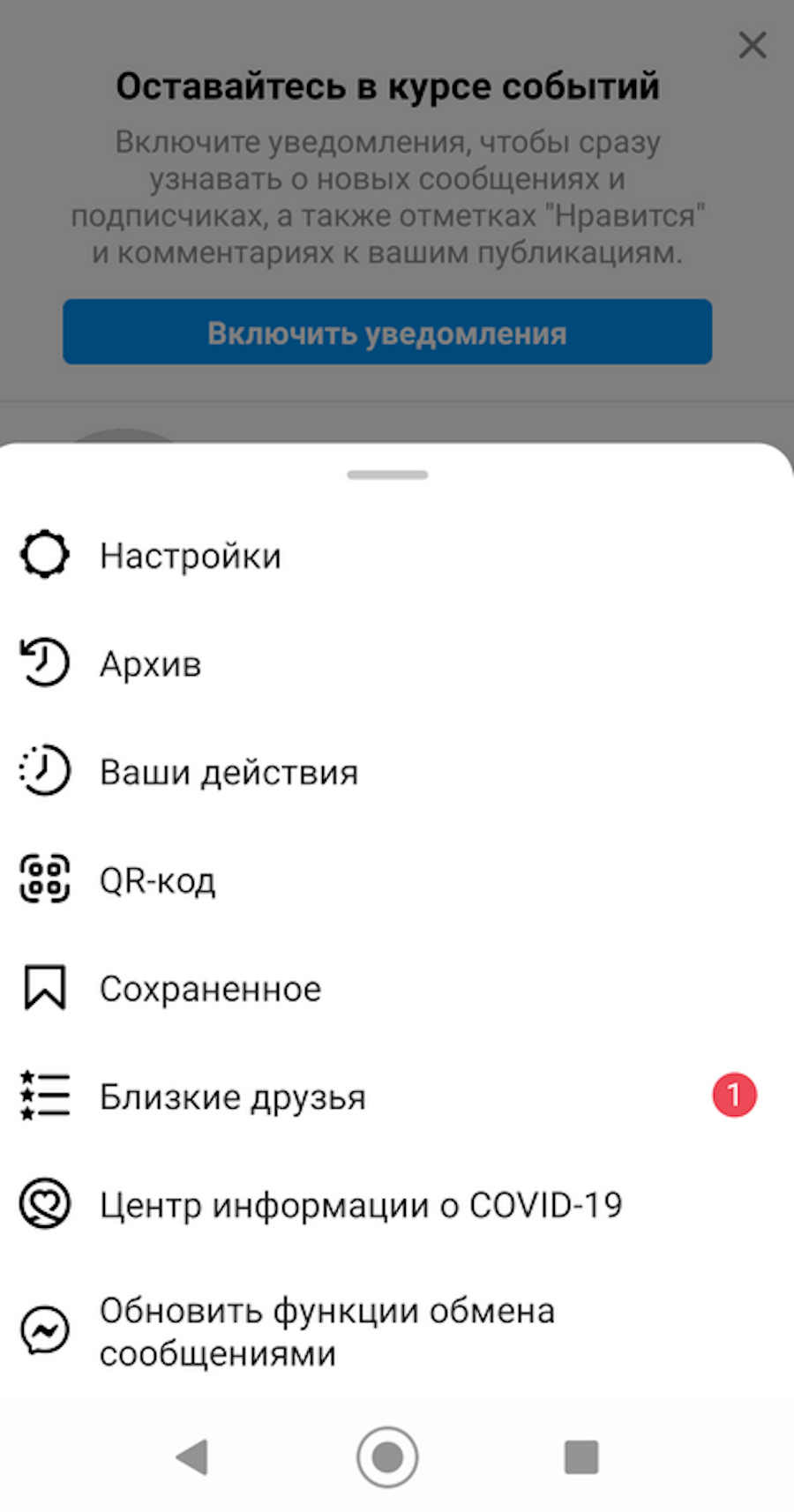
- в появившемся меню выбрать строку «Справка» и перейти в «Справочный центр»;
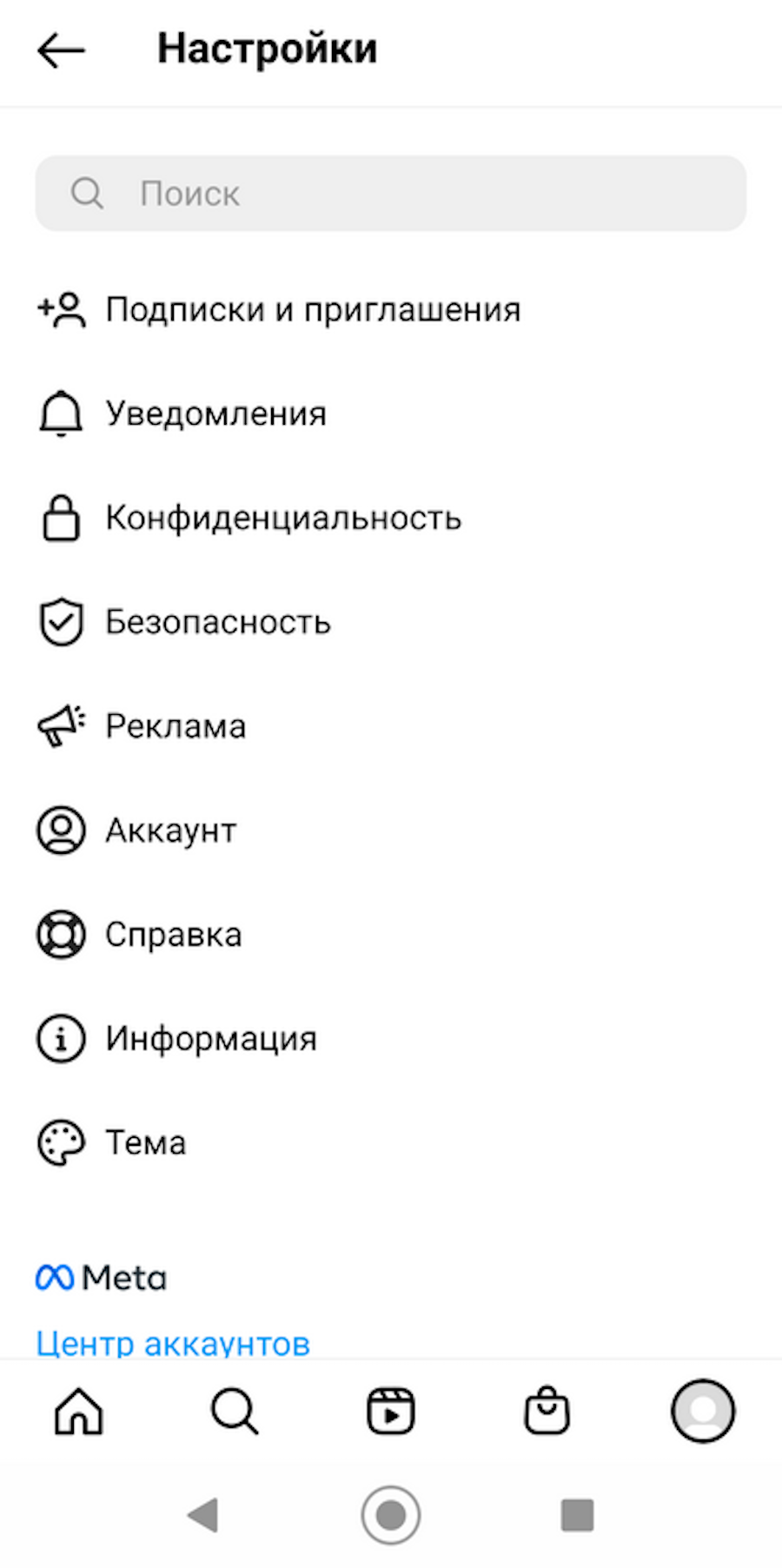
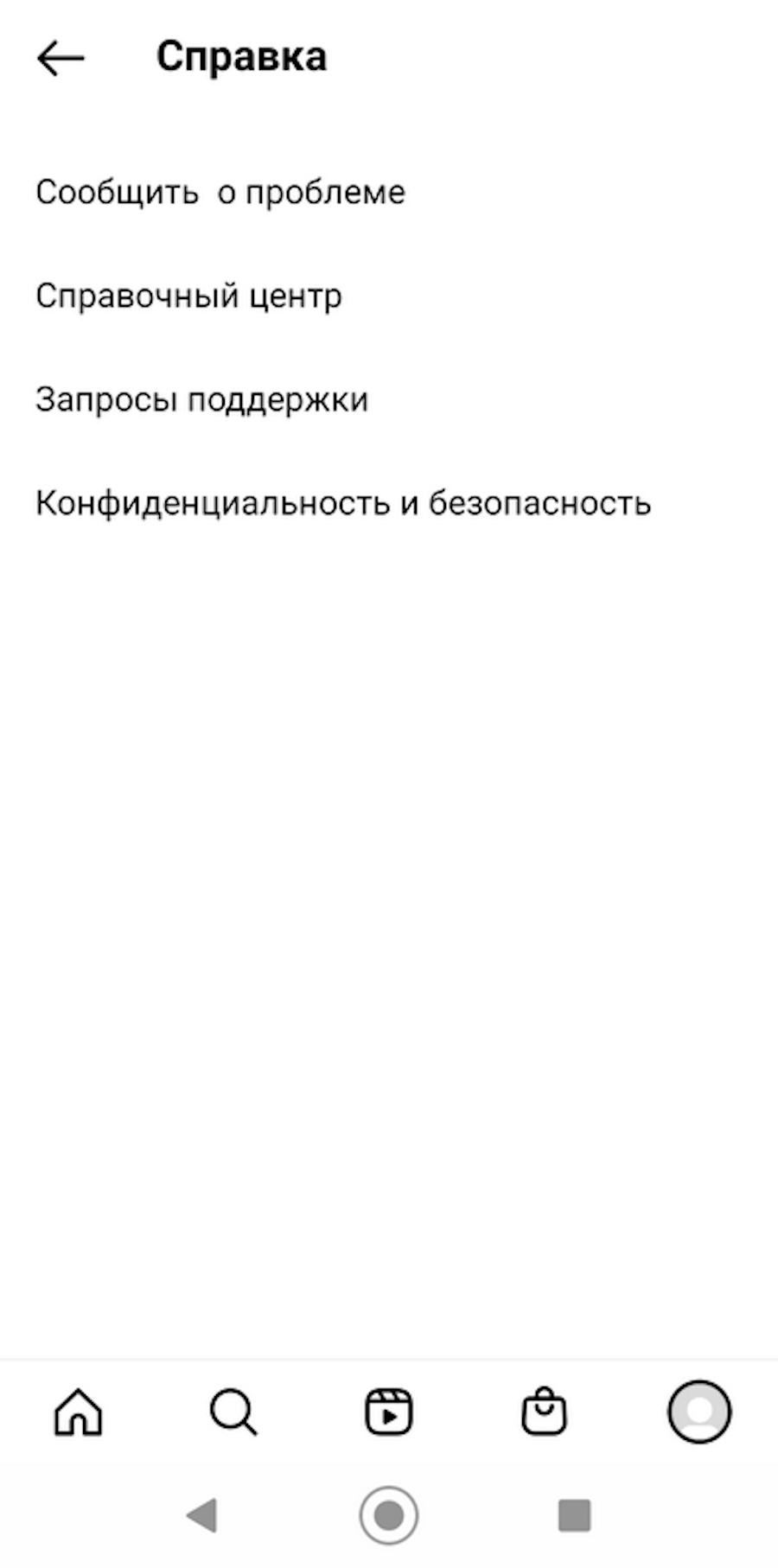
- на открывшейся странице выбрать пункт «Управлять своей учетной записью»;
- в строке поиска ввести запрос «Удалить профиль»;
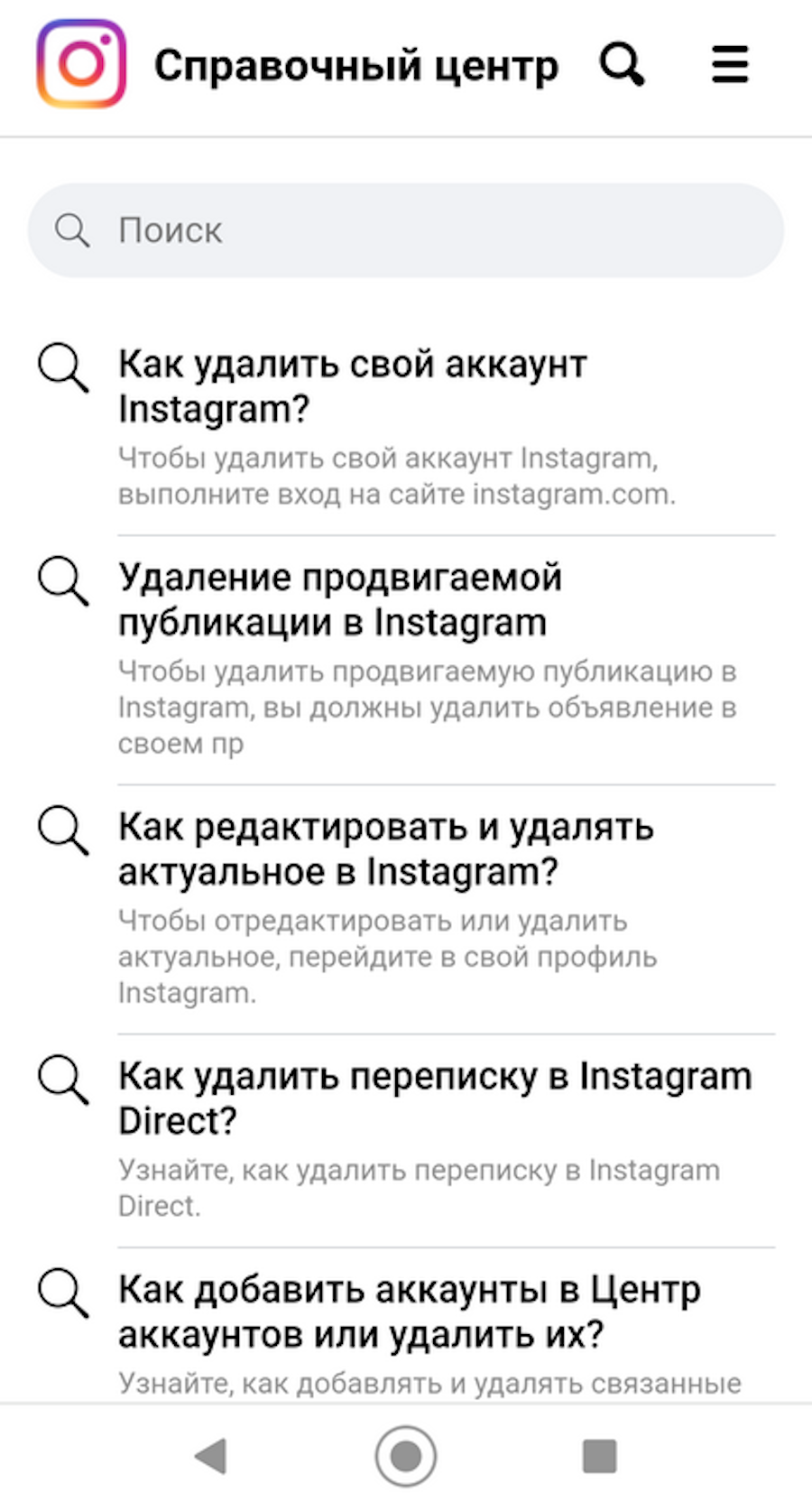
- перейти в статью «Как удалить свой аккаунт в Instagram»;
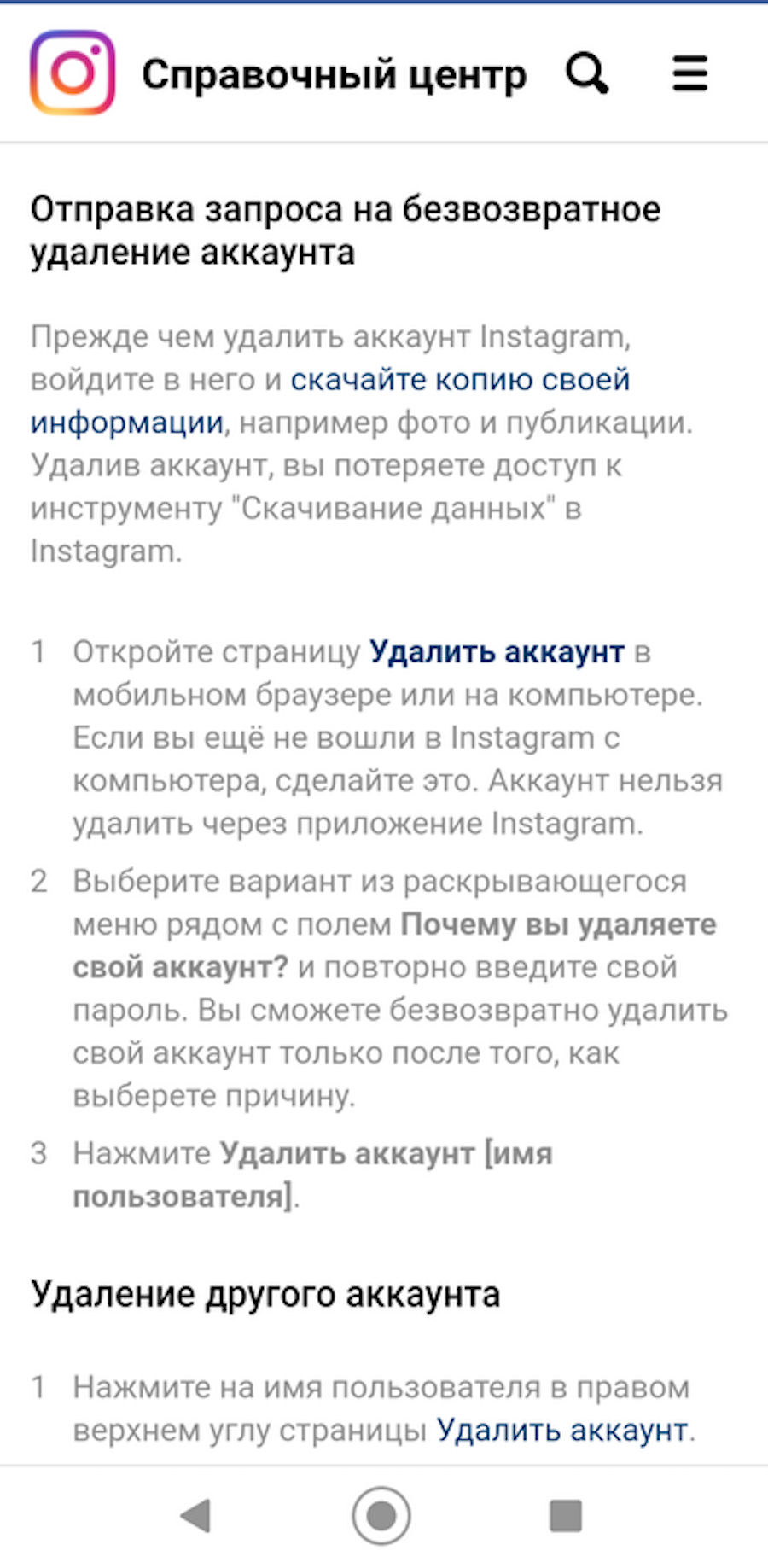
- перейти по указанной в статье ссылке;
- указать причину удаления аккаунта и ввести пароль страницы.
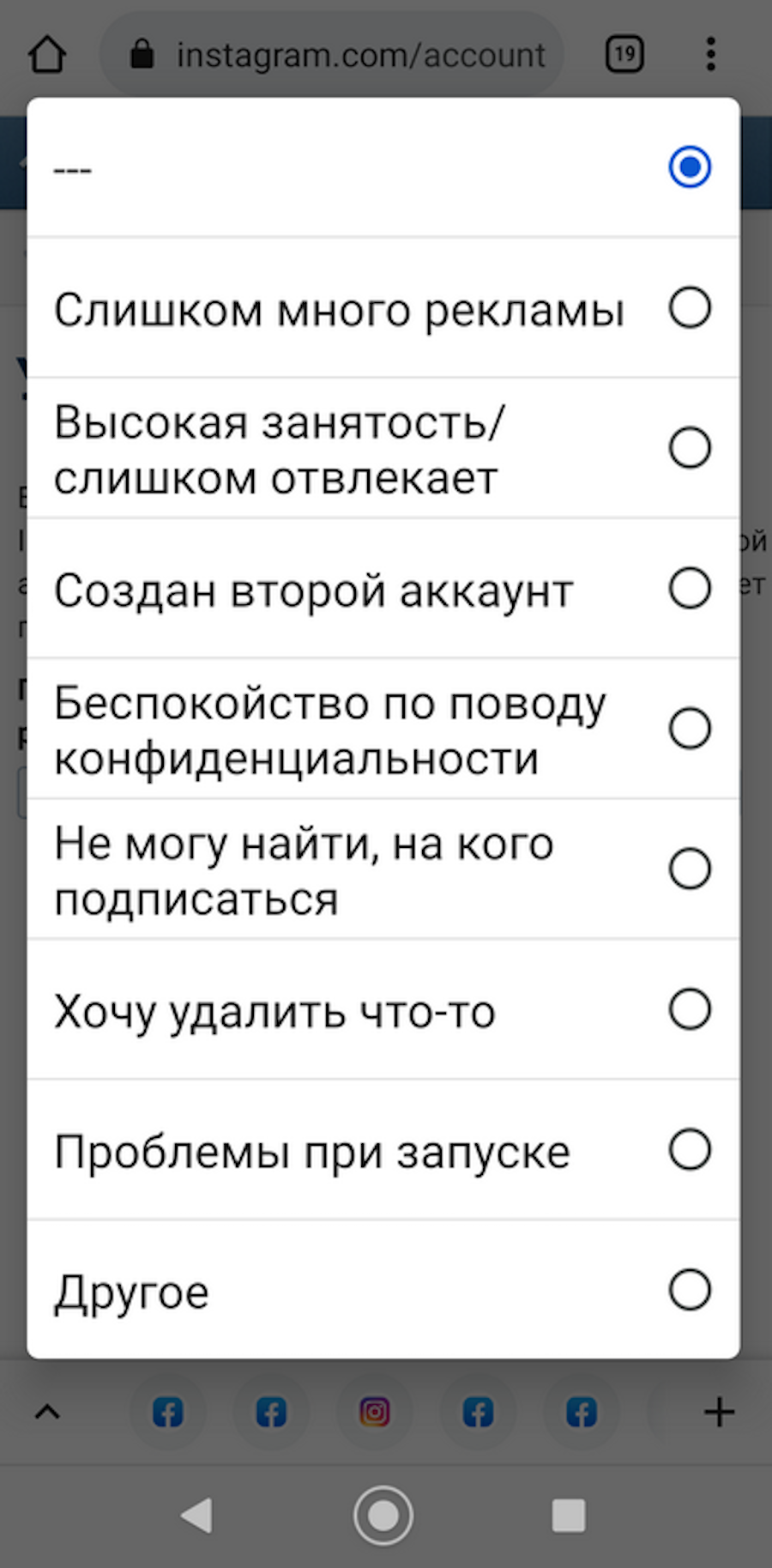
Как временно удалить аккаунт в Instagram
Пользователь может также отказаться от использования Instagram на любой срок и потом восстановить страницу. Однако делать это можно не более одного раза в неделю. Временно удаленный профиль не виден другим пользователям социальной сети. Чтобы восстановить его, нужно просто войти в приложение.
В веб-версии
Чтобы на время деактивировать свой профиль с помощью компьютера, надо выполнить такие действия:
- зайти на сайт соцсети под своей учетной записью;
- нажать на фото профиля и в открывшемся меню выбрать пункт «Настройки»;
- внизу страницы нажать на ссылку «Временно отключить мой аккаунт»;
- на открывшейся странице указать причину временного отключения и ввести пароль аккаунта.
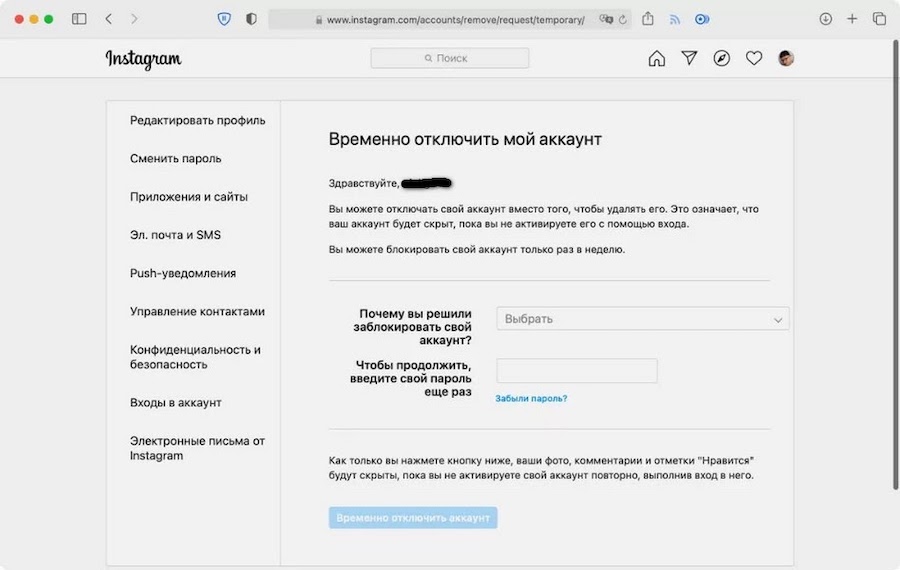
С телефона
Как и в случае с «вечным» удалением, временная блокировка Instagram потребует больше шагов:
- зайти в свой профиль;
- перейти в раздел «Настройки» и выбрать пункт «Справка»;
- в появившемся меню нажать на строку «Справочный центр»;
- на странице поддержки открыть пункт «Управлять своей учетной записью»;
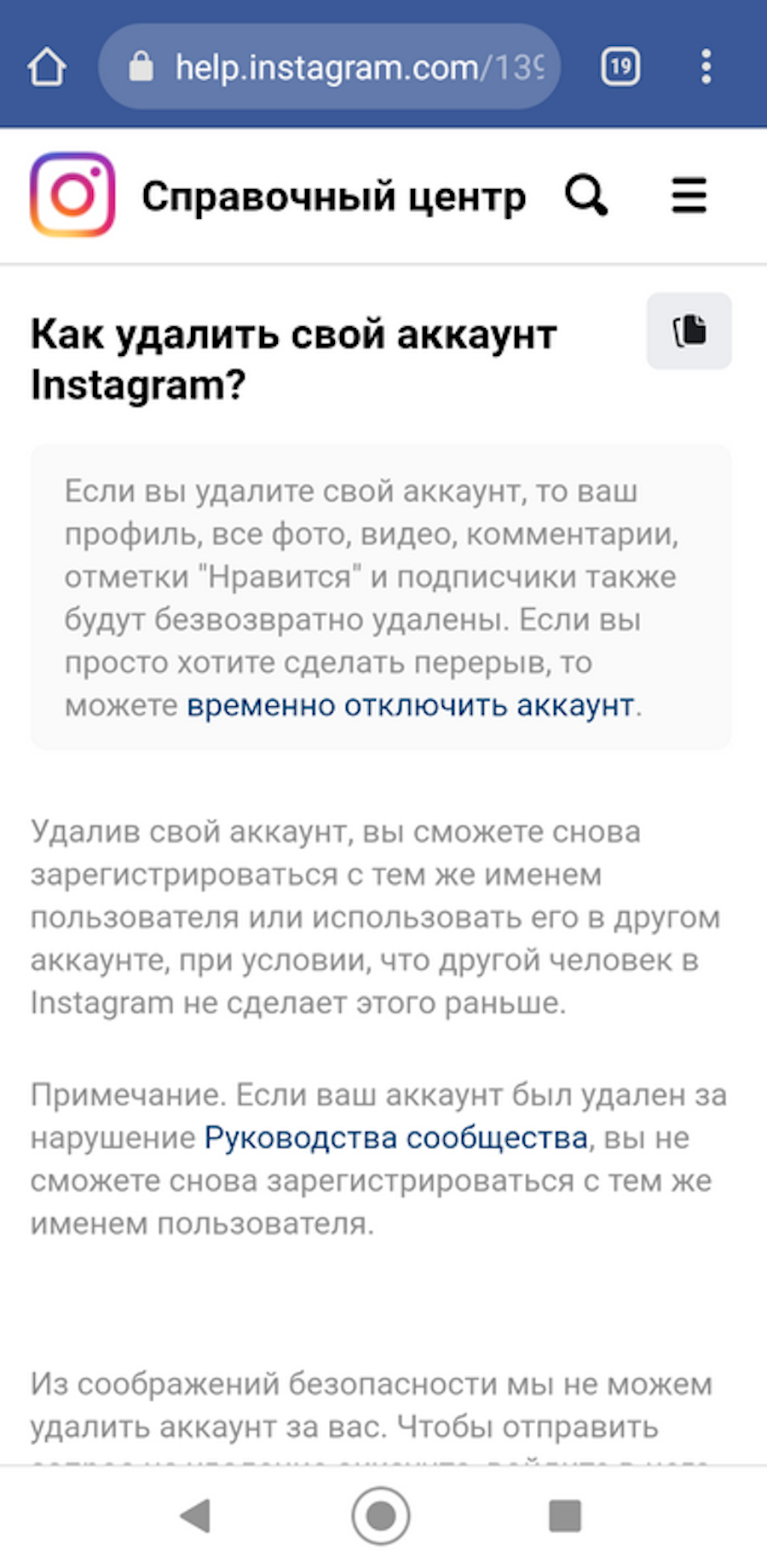
- в строке строке поиска ввести «Временно отключить»;
- перейти в статью «Как удалить свой аккаунт в Instagram»;
- перейти по ссылке «Как временно отключить свою учетную запись» и найти статью «Сайт Instagram.com с мобильного браузера»;
- нажать на ссылку в первом пункте инструкции и перейти в мобильный браузер;
- на главной странице аккаунта нажать на кнопку «Редактировать профиль»;
- выбрать внизу страницы ссылку «Временно отключить мой аккаунт».
Можно ли удалить заблокированный аккаунт в Instagram
Чтобы удалить свой аккаунт, нужно знать свой логин и пароль. Забытый пароль можно сбросить с помощью электронного адреса, номера телефона или аккаунта Facebook. Если у пользователя нет доступа к электронному адресу, который указан при регистрации, а его аккаунты Instagram и Facebook не связаны, то служба поддержки не сможет предоставить доступ к аккаунту.
В случае, когда аккаунт Instagram был заблокирован самой соцсетью, его владелец при входе увидит соответствующее сообщение. Он может обжаловать это решение. Для этого нужно открыть приложение, ввести свое имя пользователя и пароль, а затем выполнить инструкции на экране.
Однако, если пользователь или другой человек, у которого есть пароль от аккаунта, удалил его, то Instagram не сможет восстановить профиль. В этом случае можно создать новый аккаунт с прежним электронным адресом, но использовать старое имя, скорее всего, не получится.
Содержание статьи
- Временная блокировка аккаунта, что это и в чем отличие от постоянной
- Как временно отключить аккаунт в Инстаграм
- Как на телефоне на время заблокировать аккаунт Инстаграм
- Как с компьютера на время отключить страницу
- Что произойдет после временной блокировки
- Что важно знать перед временной блокировкой
- Как восстановить временно заблокированный аккаунт
- Как восстановить аккаунт на телефоне
- Как восстановить аккаунт на компьютере
- Коротко о главном
Временная блокировка аккаунта, что это и в чем отличие от постоянной
Временно заблокировать свой аккаунт в Инстаграм – это значит оставить для себя возможность, потом его восстановить, без потери ранее опубликованного контента.
Фотографии, видео, переписки в директ, @упоминания друзей и даже отметки «Нравится» сохранятся. В этом есть главное отличие временной блокировки, от постоянной.
Одним из главных плюсов временного удаления профиля в отличии от полной его деактивации является то, что @имя пользователя, не будет свободно для создания нового аккаунта. Т.е ни кто не сможет создать новую страницу с таким же именем.
После активации процедуры безвозвратного удаления профиля, вся информация о человеке стирается с серверов Instagram и восстановлению не подлежит, даже при обращении в службу поддержки. Восстановить навсегда удаленный профиль, могут лишь компетентные органы, например: по решению суда.
Как временно отключить аккаунт в Инстаграм
Процедуру временного отключения можно проделать на любом устройстве, на котором есть доступ к удаляемой странице. Т.е. чтобы заморозить профиль, нужно, используя браузер, зайти в учетную запись, введя логин и пароль.
Возможно, вы забыли пароль, в статье «Что делать, если забыл пароль от Инстаграм» описан весь процесс восстановления доступа. Так же будет полезна статья «Восстановление аккаунта в Инстаграм в нестандартных ситуациях».
Как на телефоне на время заблокировать аккаунт Инстаграм
Процесс удаления профиля на телефоне с операционной системой Android не отличается от процесса для смартфонов, работающих на IOS (айфон). Отличия могут быть лишь в названиях и расположении элементов управления.
Временно заблокировать профиль в Инстаграм на телефоне, возможно только через браузер, используя мобильную версию веб-сайта Instagram.
Чтобы начать временное отключение на телефоне, выполните следующие шаги:
- Откройте в любом мобильном браузере, установленном на телефоне, веб-страницу instagram.com;
- Введете логин и пароль, и авторизуйтесь в аккаунте;
- Перейдите на страницу профиля, (клик по аватарке в нижнем правом углу);
- Нажмите кнопку «Редактировать профиль»;
- Прокрутите страницу до самого низа и выберите «Временно отключить мой аккаунт»;
- Укажите причину, по которой вы останавливаете действие страницы;
- Введите действующий пароль;
- Нажмите кнопку «Временно отключить аккаунт».
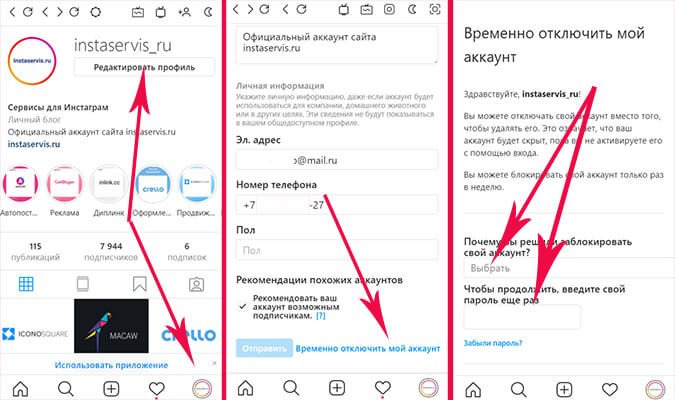
При указании причины блокировки, Instagram будет показывать ссылки на материалы, которые помогут решить проблему, в связи с которой вы решили заморозить страницу, поэтому советуем их изучить.
Так например при выборе причины «Создан второй аккаунт», будет предложено проверить, блокируете ли вы именно тот профиль который нужен и ошибки нет.
Как с компьютера на время отключить страницу
Для запуска процедуры отключения страницы на компьютере, заранее приготовьте доступы к профилю, чтобы ввести их для авторизации и подтверждения действия.
Начало временного удаления аккаунта на компьютере:
- Запустите браузер и откройте страницу instagram.com;
- Введите @имя профиля и пароль в соответствующие поля и авторизуйтесь в учетной записи;
- Кликните на фото профиля в верхнем правом углу;
- Из выпадающего меню выберите «Профиль»;
- На странице аккаунта нажмите «Редактировать профиль»;
- Опустите страницу до самого низа и нажмите «Временно отключить мой аккаунт»;
- Выберите причину, по которой замораживаете страницу и введите пароль;
- Нажмите на кнопку «Временно отключить аккаунт».
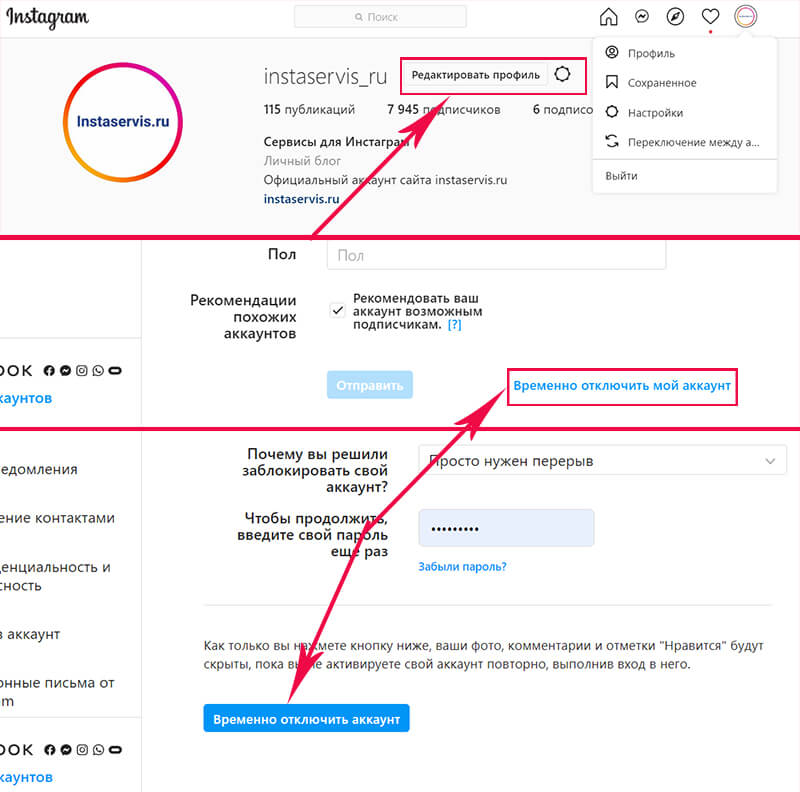
Стоит учитывать, что при запуске процедуры временной блокировки, сразу же восстановить страницу не получится и об этом будет показано уведомление.
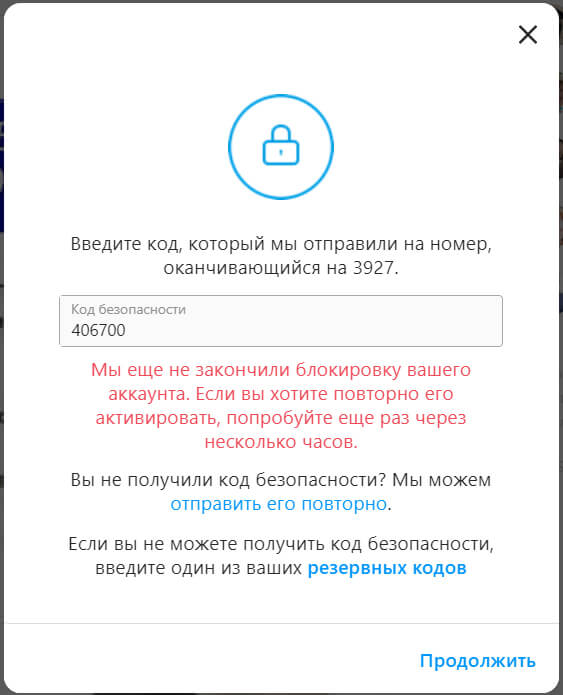
Восстановить профиль будет возможно приблизительно через 3-4 часа. Поэтому будьте внимательны и не блокируйте акк ради того чтобы посмотреть что будет, особенно если это бизнес–аккаунт.
Что произойдет после временной блокировки
После того как страница будет остановлена вы можете зайти на неё чтобы посмотреть что будет. Визуально временно заблокированный аккаунт будет выглядеть как несуществующая страница. Так же замороженный профиль невозможно найти через поиск, упомянуть в комментариях или написать сообщение.
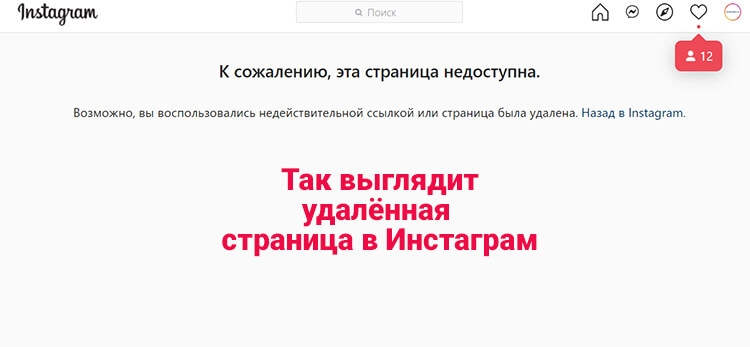
Всё будет говорить о том, что такого аккаунта не существует, единственное, что может выдать то что страница просто временно остановлена, а не удалена навсегда, это невозможно зарегистрировать новый профиль с таким же @именем пользователя.
Что важно знать перед временной блокировкой
Если страница удаляется временно, это значит, что владелец через какое-то время собирается вернуть её обратно. Поэтому, перед блокировкой важно позаботиться о сохранении в надёжном месте логина и пароля от этой страницы.
Данные доступа можно сохранить на бумажном носителе, в программе блокноте на компьютере, записать в заметки на смартфоне или если пароль связан с какими-то ассоциациями, например кличка домашнего животного, запомнить.
Как восстановить временно заблокированный аккаунт
Процесс возврата остановленного аккаунта намного проще чем его заморозка и для того чтобы, вернуть временно удалённую инстаграм–страницу обратно в строй, с помощью компьютера или телефона нужно проделать несложные действия.
Как восстановить аккаунт на телефоне
Восстановить страницу на телефоне можно двумя способами, либо в мобильном приложении, либо с помощью мобильного браузера.
Опишем процесс восстановления с помощью мобильного приложения.
- Запустить мобильное приложение Instagram на смартфоне;
- Если приложение авторизовано в другом профиле, то в правом нижнем углу долгим нажатием на аватар нужно вызвать меню смены аккаунта, если не авторизовано, перейти к шагу 5;
- Нажать на кнопку «Добавить аккаунт»;
- Выбрать «Войти в существующий аккаунт»;
- Ввести @имя пользователя и пароль;
- Нажать «Вход».
Если введенные данные верны, то произойдёт авторизация и временно заблокированный аккаунт восстановится в том виде, в котором был до остановки.
Как восстановить аккаунт на компьютере
Способ возврата страницы из временно заморозки на компьютере так же подойдет и для телефона т.к. всё происходит в браузере.
Действия по восстановлению.
- Перейти в браузере на страницу instagram.com;
- Ввести @логин или номер телефона, к которому привязана восстанавливаемая страница;
- Ввести пароль;
- Нажать «Вход».
Система проверит данные доступа и произойдет авторизация – страница восстановлена.
Коротко о главном
Подведём краткий итог о временном удалении аккаунта.
- Удаляя страницу, сохраните данные для её восстановления – логин и пароль;
- Не блокируйте страницу просто ради интереса – на её восстановление потребуется время;
- Временно удалить страницу можно только при помощи браузера;
- Восстановить профиль можно и из браузера, и из мобильного приложения;
- Временно заблокированный профиль – сохраняет за собой @имя пользователя и весь ранее загруженный контент;
- Временно заморозить Инстаграм можно на любой промежуток времени.
Если у вас остались вопросы по поводу как временно удалить аккаунт в Инстаграм, пишите их в комментариях.
Как скачать все свои посты Instagram
При удалении аккаунта в Инстаграм вы потеряете доступ к своим публикациям и не сможете их восстановить, поэтому мы советуем заранее скачать все фотографии на смартфон или компьютер, если хотите их сохранить. В конце статьи можете посмотреть видеоинструкцию, как удалить аккаунт в Instagram.
Это можно сделать буквально за несколько кликов, так как «инста» позволяет разом скачать все свои данные. Копия ваших материалов, которые вы когда-либо публиковали в соцсети, придет к вам на почту в виде ссылки — по ней вы сможете скачать архив с файлами. В нем будет вся информация из Инстаграм: комментарии, списки подписчиков, сохраненные публикации, сообщения директа и так далее.
Запросить копию данных можно через приложение Instagram для Android и iPhone:
- Нажмите на свой аватар в правом нижнем углу экрана и перейдите в свой профиль.
- Откройте меню, нажав на три горизонтальные полоски в правом верхнем углу. Перейдите к разделу «Ваша активность» — «Скачать информацию».
- Далее потребуется ввести адрес электронной почты и пароль от вашего аккаунта.
Подтвердите эти действия и ожидайте письмо со ссылкой для загрузки файлов — оно придет в течение 48 часов. В нашем случае линк прилетел в тот же вечер, что был запрошен.
Instagram: как удалить аккаунт временно
Если вы не хотите безвозвратно удалять свой профиль, то можете скрыть его на время — проще говоря, отключить. В этом случае все ваши фото, лайки и комментарии будут скрыты и появятся только тогда, когда вы решите снова активировать аккаунт.
Временно отключить аккаунт Instagram в приложении нельзя — только через браузер на компьютере или смартфоне. Вот как это сделать:
- Откройте сайт instagram.com в браузере.
- Кликните по своему аватару, чтобы перейти в профиль.
- Откроется новая страница, в левой части которой будет небольшое меню. Выберите пункт «Редактировать профиль».
- Пролистайте вниз до кнопки «Временно отключить мой аккаунт».
Выберите причину, по которой вы хотите его отключить. Если дело, например, в желании удалить неудачный комментарий или публикацию, Инстаграм предложит другие пути решения проблемы и целый список ссылок на гайды по использованию приложения.
Как удалить аккаунт в Инстаграме навсегда?
Удалить аккаунт в Инстаграме с компьютера очень просто — это можно сделать через браузер. Это относится и к смартфонам: чтобы удалить Инстаграм с айфона, используйте Safari или любой другой установленный на телефоне браузер. Для Android отлично подойдет Chrome или Яндекс.
Важно: после удаления профиля вы не сможете его восстановить. Если вы не уверены, что готовы расстаться со своей страничкой навсегда, то просто отключите аккаунт, а не удаляйте его.
Также при удалении вы потеряете свой никнейм — и любой новый пользователь сможет его забрать, если не успеете создать новую страницу с тем же именем. Однако если ваш аккаунт был удален за нарушение правил Instagram, то использовать тот же ник не получится.
Итак, чтобы удалить профиль, надо отправить запрос в службу поддержке. Для этого сделайте следующее:
- Вы должны быть авторизованы в соцсети, иначе ничего не сработает. Войдите в свой аккаунт.
- Перейдите на страницу Удалить аккаунт=»content_internal_link»> в любом удобном браузере (на ПК или телефоне).
- В Форме «Почему вы хотите удалить свой аккаунт» выберите подходящую причину.
- Инстаграм снова предложит возможные решения проблемы, чтобы уберечь вас от удаления профиля. Но если вы точно уверены, что хотите стереть его навсегда — нажмите кнопку «Удалить аккаунт» внизу страницы.
Профиль не пропадет сразу — запрос будет обрабатываться от 30 до 90 дней. Однако ваши публикации, отметки «Нравится» и комментарии уже не будут доступны другим пользователям.
Как правило, спустя месяц другие пользователи перестанут видеть ваш аккаунт, а его информация будет безвозвратно удалена. Однако разработчики могут хранить резервную копию вашего контента на протяжении 90 дней по целому ряду причин — среди них восстановление информации после ее потери во время стихийного бедствия или в целях проведения расследования. Подробнее об этом можно почитать в Политике использования данных Instagram.
Читайте также:
-
Один Instagram на двоих: используем две учетные записи на одном смартфоне
-
Все о Клабхаус: социальная сеть для любителей аудио


